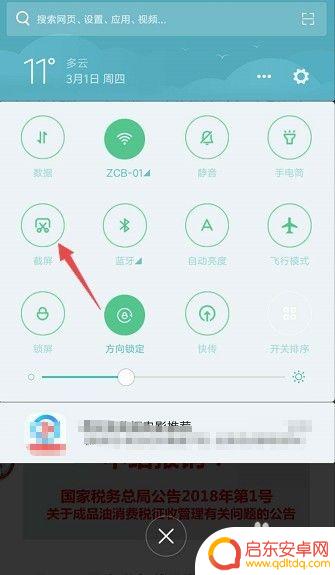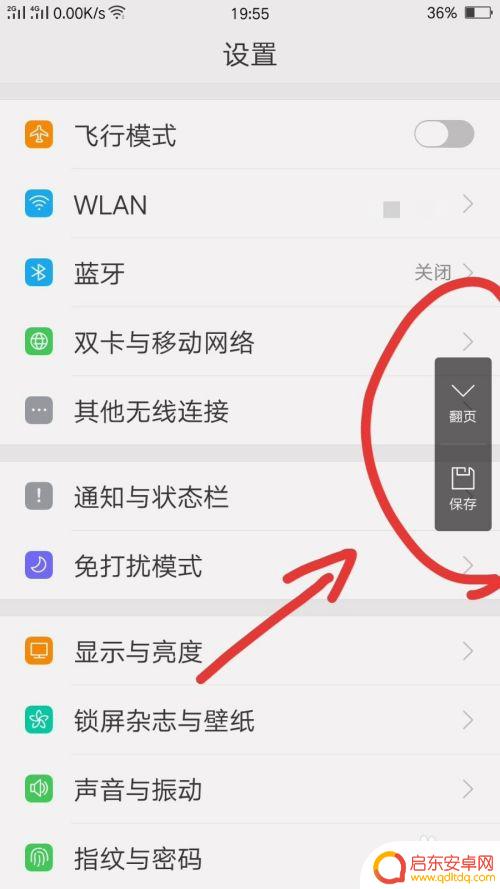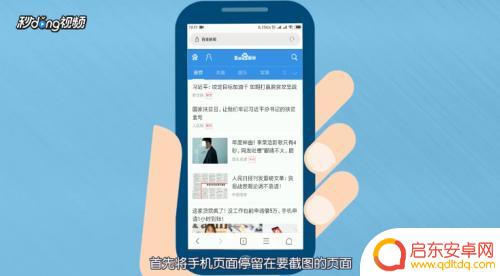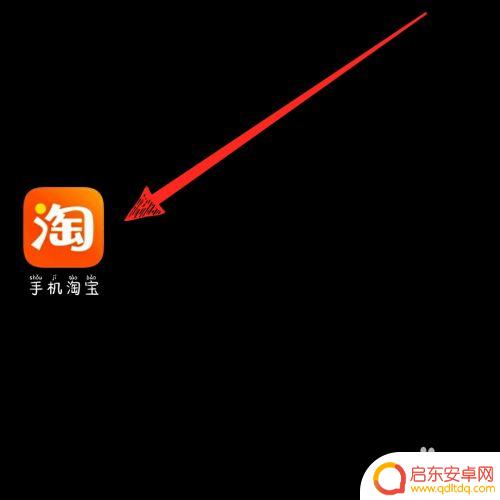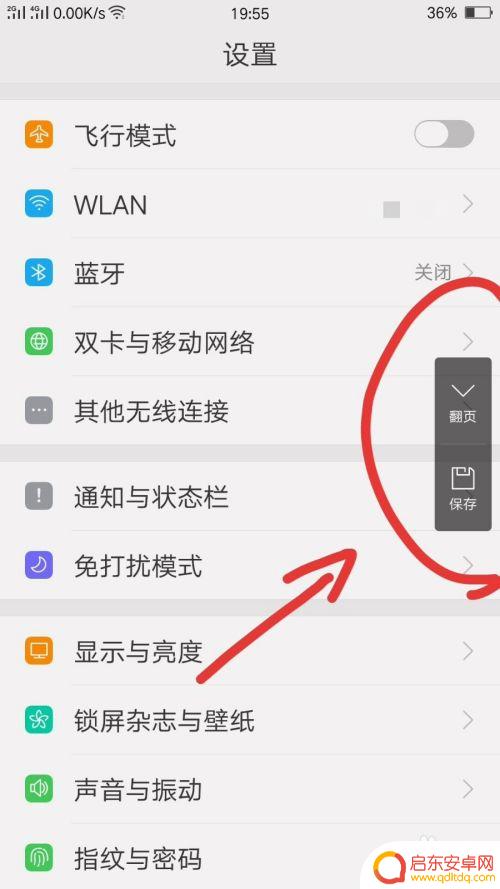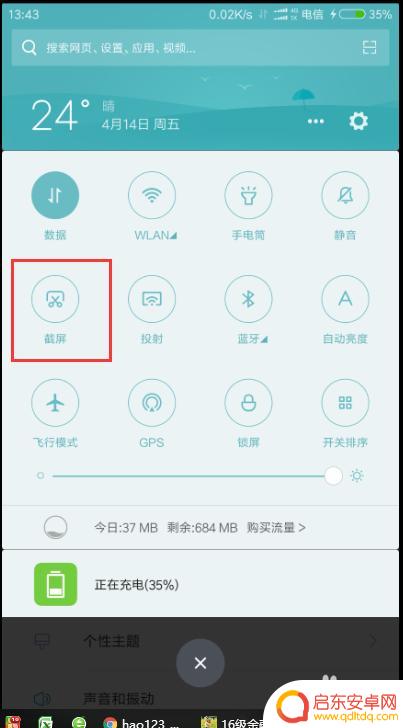手机苹果截长图怎么截 苹果手机如何截长图
苹果手机如何截长图一直是许多用户关注的问题,因为有时候我们需要截取整个屏幕的内容,而普通的截图功能却无法完整展示,苹果手机提供了简单的操作方式来实现截取长图的功能,让用户可以轻松地分享完整的信息或页面内容。接下来我们就来详细介绍一下苹果手机如何截长图的操作步骤。
苹果手机如何截长图
手机苹果截长图怎么截屏教程步骤
1、首先我们需要打开手机“设置”,进入“控制中心”
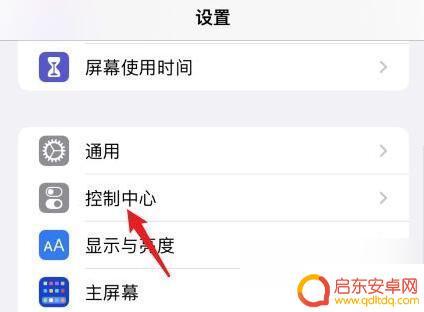
2、接着在“自定控制”下添加“屏幕录制”功能、
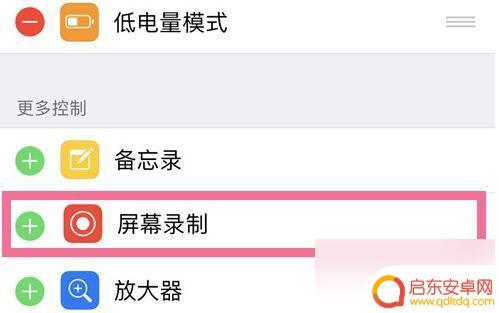
3、添加完成后,我们只要来到想要截图的位置。
4、然后从上往下划出控制中心,“长按”其中的“录屏按钮”

5、然后大家需要使用到“滚动截屏软件”,
勾选“滚动截屏”并点击“开始直播”就能开始截长图了。
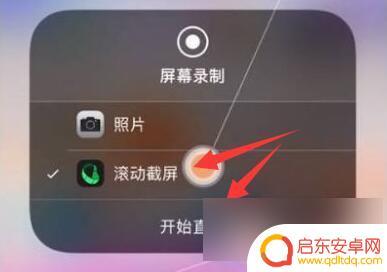
6、开始后,录屏红灯会亮起。我们这时候需要慢慢地往下滚动屏幕。
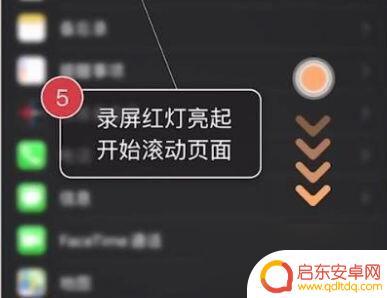
7、截取完成后,只要“保持3s以上不动屏幕”就会自动结束截图。

8、最后只要点击右上角的“下载”按钮就可以截图到手机相册了。
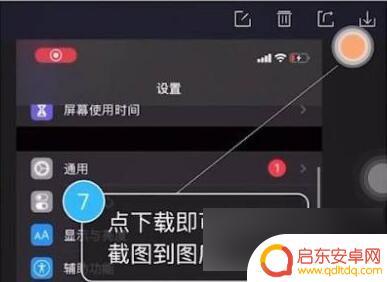
以上就是手机苹果截长图的全部内容,如果遇到这种情况,你可以根据以上操作来解决,非常简单快速,一步到位。
相关教程
-
长截图手机怎么截图 手机截长图的方法步骤
在日常生活中,我们经常会遇到需要截取长截图的情况,比如截取整个网页、聊天记录或者长图表,而对于手机用户来说,如何截取长截图可能是一个比较常见的需求。在手机截长图的方法步骤中,有...
-
oppo手机怎样截屏长图片 OPPO手机如何截取长图
在日常生活中,我们经常需要截取长图来记录或分享重要信息,对于使用OPPO手机的用户来说,截取长图变得更加便捷和简单。OPPO手机具有专门的截图功能,可以帮助用户轻松截取长图。通...
-
红米手机怎么长截图 红米手机如何截取长屏
红米手机如何长截图?红米手机的长截图功能让用户轻松地截取整个屏幕内容,无需多次截图拼接,只需在屏幕截图界面选择长截图功能,手机会自动捕捉整个页面,并生成一张完整的长图。这种便捷...
-
苹果手机淘宝怎么截长图 淘宝手机端如何截取长图片
在使用苹果手机淘宝时,经常会遇到需要截取长图的情况,但是很多人却不知道在淘宝手机端如何截取长图片。在淘宝App中,只需要按住屏幕截图按钮,然后向下滑动屏幕即可轻松截取长图。这个...
-
oppo手机怎么长截图怎么截 OPPO手机如何截取长屏截图
OPPO手机作为一款备受欢迎的智能手机品牌,其功能强大且操作简便,在日常使用中,我们经常会遇到需要截取长屏截图的情况。OPPO手机如何实现长截图功能呢?通过简单的操作,我们可以...
-
手机如何截图一个很长的图 小米手机截长图的方法
如今,手机已经成为人们生活中不可或缺的一部分,在日常使用中,我们经常会遇到需要截取长图的情况,比如截取整个网页、聊天记录或是长篇文章。而小米手机提供了...
-
手机access怎么使用 手机怎么使用access
随着科技的不断发展,手机已经成为我们日常生活中必不可少的一部分,而手机access作为一种便捷的工具,更是受到了越来越多人的青睐。手机access怎么使用呢?如何让我们的手机更...
-
手机如何接上蓝牙耳机 蓝牙耳机与手机配对步骤
随着技术的不断升级,蓝牙耳机已经成为了我们生活中不可或缺的配件之一,对于初次使用蓝牙耳机的人来说,如何将蓝牙耳机与手机配对成了一个让人头疼的问题。事实上只要按照简单的步骤进行操...
-
华为手机小灯泡怎么关闭 华为手机桌面滑动时的灯泡怎么关掉
华为手机的小灯泡功能是一项非常实用的功能,它可以在我们使用手机时提供方便,在一些场景下,比如我们在晚上使用手机时,小灯泡可能会对我们的视觉造成一定的干扰。如何关闭华为手机的小灯...
-
苹果手机微信按住怎么设置 苹果手机微信语音话没说完就发出怎么办
在使用苹果手机微信时,有时候我们可能会遇到一些问题,比如在语音聊天时话没说完就不小心发出去了,这时候该怎么办呢?苹果手机微信提供了很方便的设置功能,可以帮助我们解决这个问题,下...